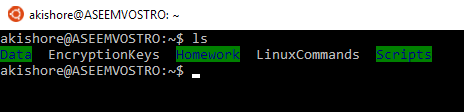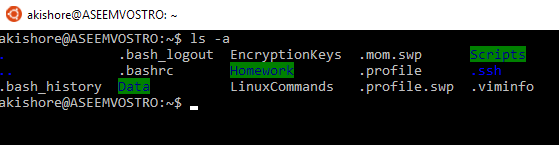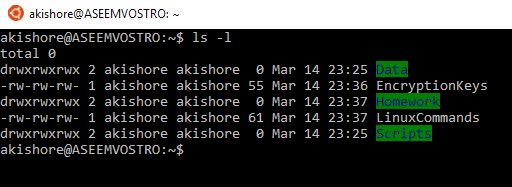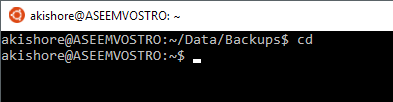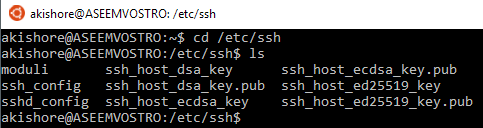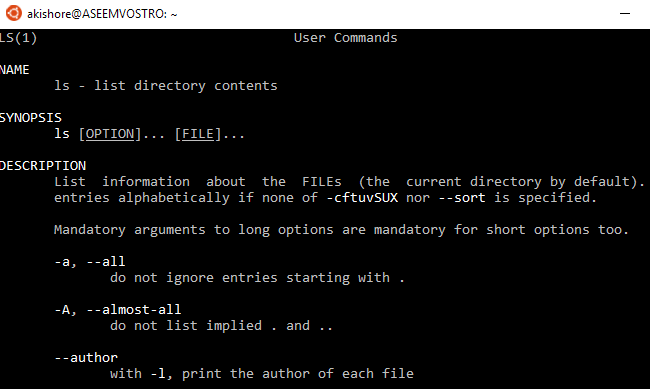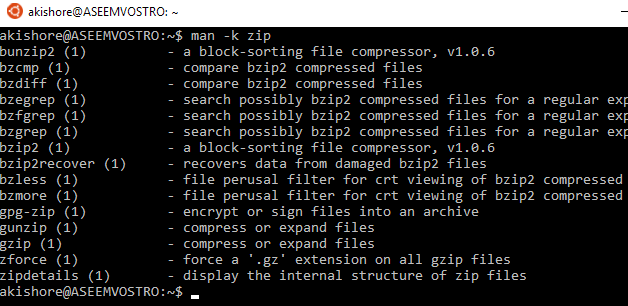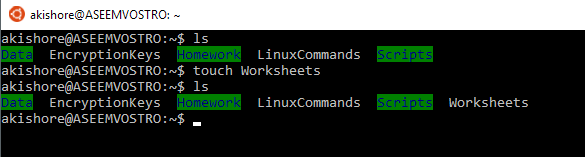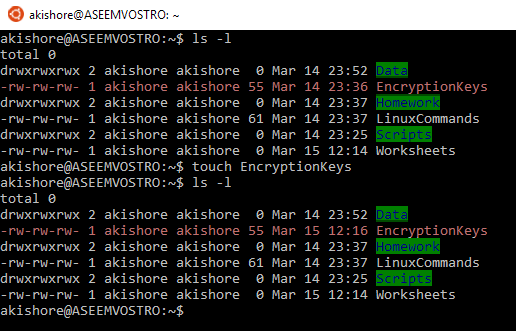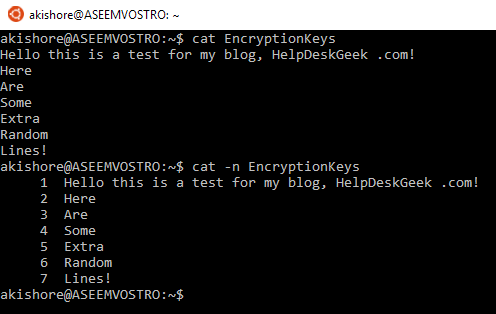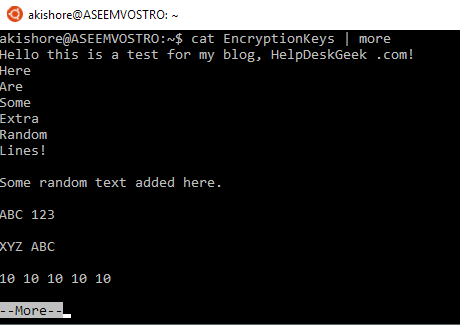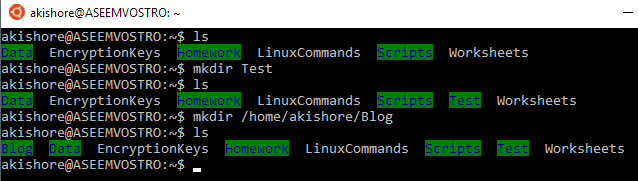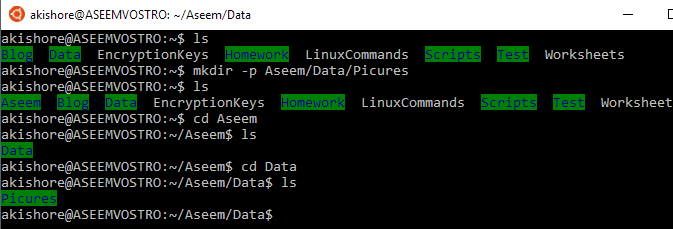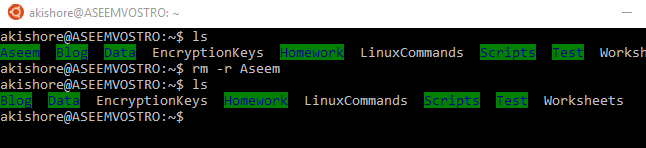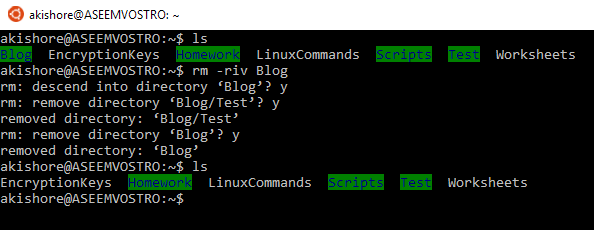Si vous êtes nouveau sur Linux, l'utilisation du terminal peut être un peu écrasante. Les nouvelles distributions Linux comme Linux Mint ont de superbes interfaces graphiques, mais le noyau de Linux est le noyau et cela signifie utiliser la ligne de commande.
Même si vous êtes un utilisateur Windows, vous avez probablement dû ouvrir un fenêtre d'invite de commande à un moment de votre vie pour effectuer une tâche. Avec la dernière version de Windows, Windows 10, vous pouvez même installer le shell Ubuntu Bash dans Windows et exécuter des commandes Linux directement à partir de Windows!
Dans cet article, je vais passer en revue certains Linux basiques commandes qui sont communes à peu près toutes les distributions de Linux. Puisque le shell bash est le shell le plus populaire et celui que j'utilise aussi, j'utiliserai cette syntaxe pour toutes les commandes. Aussi, je vais mentionner quelques-uns des arguments les plus utiles pour chaque commande, mais il y en a beaucoup d'autres qui peuvent être trouvés dans les pages man.
1. ls (Contenu de la liste)
À mon avis, la première commande que vous devriez connaître est la commande ls. Cette commande répertorie le contenu du répertoire de travail en cours. Si vous tapez simplement ls et appuyez sur Entrée, vous obtiendrez une liste très basique de fichiers et de dossiers dans le répertoire courant.
Sur la plupart Les distributions Linux, les répertoires seront mis en évidence dans une couleur différente comme le vert. Les fichiers seront généralement la couleur standard de l'invite du shell, qui est grise dans mon cas. Sans arguments, c'est ennuyeux. Si vous utilisez -aavec ls, vous pourrez voir tous les fichiers cachés.
commence par un point est un fichier caché ou un répertoire. Les répertoires cachés ont tous une couleur bleu foncé, ce qui est difficile à voir. Un autre argument utile est l'option -lcomme indiqué ci-dessous.
Cela vous donne une longue liste de fichiers et dossiers avec beaucoup plus d'informations telles que les autorisations, les liens, l'utilisateur, le groupe, la taille et la date de dernière modification. Si vous n'êtes pas sûr de savoir comment interpréter les permissions, assurez-vous de lire mon message sur comprendre les autorisations Linux.
2. cd (Changer de répertoire)
Une fois que vous pouvez lister le contenu d'un répertoire, il est utile de savoir comment changer de répertoire. Par défaut, vous démarrerez toujours dans votre répertoire personnel lorsque vous ouvrez un shell bash. Ceci est indiqué par le symbole du tilde (~) dans l'invite du shell.
La commande cdpermet de changer de répertoire sous Linux. Il n'y a vraiment pas beaucoup à apprendre avec cd, mais il y a quelques raccourcis. Un bon est simplement en tapant cd et en appuyant sur Entrée. Cela vous ramènera toujours au répertoire personnel, où que vous soyez.
Vous pouvez également utiliser un chemin absolu si vous voulez entrer dans un répertoire qui n'est pas accessible via un chemin relatif. Dans l'exemple ci-dessous, je dois utiliser un chemin absolu commençant par root (/)pour arriver à etc / ssh.
3. man (Pages d'aide)
La commande man est probablement l'une des commandes les plus utiles de Linux. Même les utilisateurs avancés de Linux ne peuvent pas se souvenir de tous les arguments d'une commande Linux. Les pages de manuel vous donneront des informations détaillées sur tous les différents arguments pour une commande.
La syntaxe est vraiment simple aussi. C'est juste un homme suivi de la commande que vous voulez apprendre. Dans la capture d'écran ci-dessus, j'ai fait un man lspour en savoir plus sur la commande ls. Un argument utile à man est -k, qui vous permettra de rechercher toutes les commandes à l'aide d'un mot-clé.
Ci-dessus, j'ai recherché le mot clé zipet récupéré toutes les commandes qui ont le mot zipdans le nom de la commande ou dans la description. C'est un moyen pratique de trouver des commandes dont vous n'auriez pas eu connaissance.
Avec man, vous pouvez utiliser une autre commande appelée infopour obtenir plus d'exemples d'utilisation d'une commande . Tapez simplement infopour afficher la page d'informations pour cette commande.
4. touchez (Créer un fichier)
Si vous voulez créer rapidement un nouveau fichier, le plus simple est d'utiliser la commande touch. En réalité, la commande tactile est utilisée pour changer l'horodatage sur un fichier, mais une autre utilisation est de créer un nouveau fichier.
Il existe de nombreuses façons de créer des fichiers sous Linux et plus tard, vous n'utiliserez probablement jamais le toucher pour créer un fichier, mais au début, il est très pratique.
Si un fichier existe déjà lors de l'utilisation de la commande tactile, il met simplement à jour le dernier accès et les derniers horodatages modifiés pour le fichier comme indiqué ci-dessus.
5. cat (Concaténer les fichiers et imprimer)
Une autre commande utile est la commande chat. La fonction principale de cat est de concaténer plusieurs fichiers, mais elle peut également être utilisée pour imprimer le contenu d'un fichier sur la sortie standard (qui est l'écran).
Vous pouvez utiliser l'argument -npour ajouter des numéros de ligne à la sortie. Si vous utilisez l'option -b, les numéros de ligne ne seront ajoutés qu'aux lignes qui ne sont pas vides. Si vous utilisez cat sur un fichier plus long que la hauteur de votre fenêtre de terminal, seul le bas du fichier sera affiché. Vous pouvez diriger la sortie de cat vers la commande lessou morepour afficher le contenu d'un fichier page par page.
6. mkdir (Make Directory)
À un certain point, vous voudrez créer des répertoires pour mieux organiser vos données et c'est là qu'intervient la commande mkdir. Vous pouvez utiliser relative ou absolue
Dans l'exemple ci-dessus, j'ai créé deux répertoires dans mon répertoire personnel en utilisant un chemin relatif et un chemin absolu. Si vous devez créer plusieurs répertoires hiérarchiques à la fois, vous devez utiliser l'argument -p.
Dans l'exemple ci-dessus, j'ai utilisé l'argument -p pour créer les répertoires Aseem, Data et Pictures en même temps, même si aucun d'entre eux n'existait.
7. rm (Supprimer)
La commande rmest une commande puissante qui peut être utilisée pour supprimer des fichiers et des répertoires. La commande rm peut supprimer les répertoires contenant des fichiers et des répertoires.
Pour supprimer un fichier, il vous suffit de taper le nom du fichier. Si vous devez supprimer un répertoire qui n'est pas vide, vous devez utiliser l'argument -r. C'est aussi une bonne idée d'utiliser les arguments -iet -vlorsque vous utilisez rm comme il vous le demandera avant de supprimer quoi que ce soit.
Il s'agit donc de sept commandes simples et pourtant courantes que vous devez connaître sous Linux pour commencer. Il y en a beaucoup plus et je posterai bientôt plus d'articles pour débutants sur plus de commandes et comment les utiliser. Si vous avez des questions, postez un commentaire. Profitez-en!